Як створити випадаючий список з іншого випадаючого списку в Excel?
У цьому підручнику я представляю спосіб створення випадаючого списку з іншого випадаючого списку, як показано на знімку екрана, показаному в Excel.
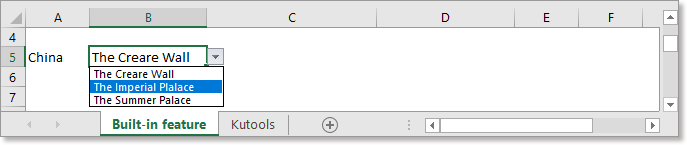
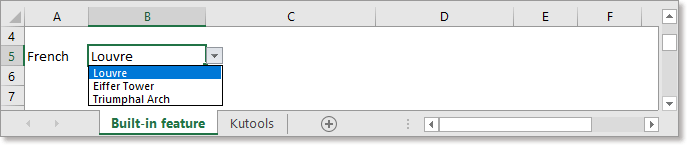
Створіть випадаючий список з іншого випадаючого списку, використовуючи Імена
Створіть розкривний список з іншого випадаючого списку за допомогою зручного інструменту
Легко створюйте динамічний дворівневий або багаторівневий залежний розкривний список в Excel
|
| В Excel створення дворівневого або багаторівневого розкривного списку є складним завданням. Ось Динамічний розкривний список корисність Kutools для Excel може зробити вам послугу. Потрібно лише замовити дані, як показано на прикладі, потім вибрати діапазон даних та діапазон виводу, а потім залишити це утиліті. Натисніть на 30-денну безкоштовну пробну версію! |
 |
| Kutools для Excel: із понад 300 зручними надбудовами Excel, які можна безкоштовно спробувати без обмежень протягом 30 днів. |
Наприклад, ось кілька назв країн, і кожна країна має свої мальовничі місця, і тепер я хочу створити перший випадаючий список про назву країни, а потім створити другий випадаючий список про мальовничі місця, що означає, що, Я можу вибрати лише мальовничі місця з другого випадаючого списку на основі вибраної країни у першому розкривному списку.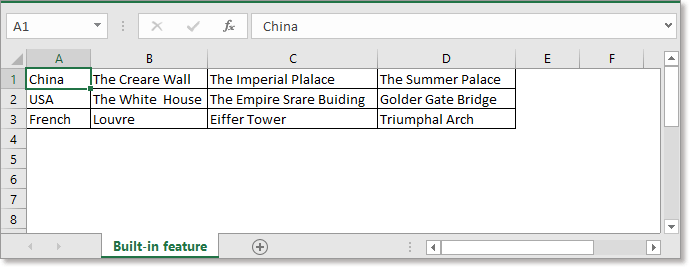
1. Виберіть назви країн, перейдіть до ІМ'Я введіть назву діапазону, натисніть
Що натомість? Створіть віртуальну версію себе у
ключ. Дивіться знімок екрана:
2. Визначте мальовничі клітини кожної країни як названий діапазон та назву з назвою країни. Дивіться знімок екрана:


3. Потім виберіть комірку, для якої потрібно створити перший випадаючий список, і натисніть дані > Перевірка достовірності даних > Перевірка достовірності даних. Дивіться знімок екрана:
4 В Перевірка достовірності даних в діалоговому вікні Налаштування вкладку, виберіть список від дозволяти розділ і тип = Країна в Source текстове поле, Країна - це назва діапазону, яку ви даєте округам на кроці 1. Дивіться знімок екрана:
5, натисніть OK. Створено перший випадаючий список.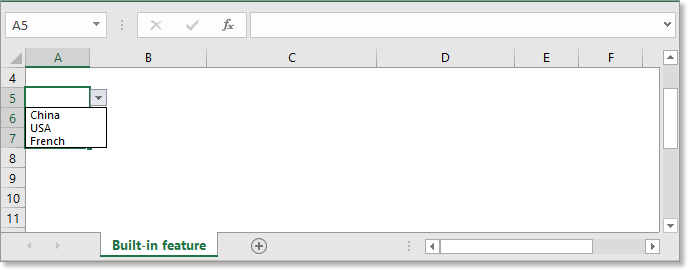
Тепер створимо другий випадаючий список.
6. Виберіть клітинку, для якої потрібно створити другий випадаючий список, натисніть дані > Перевірка достовірності даних > Перевірка достовірності даних.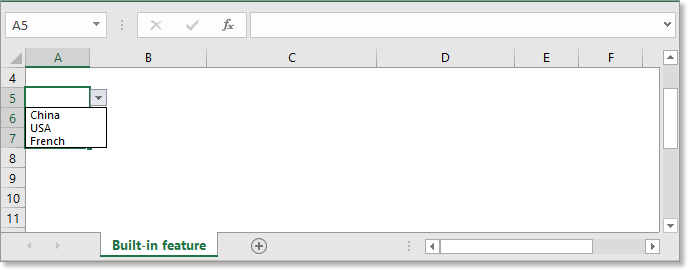
7 В Перевірка достовірності даних в діалоговому вікні Налаштування вкладку, виберіть список від дозволяти список і введіть
в Source текстове поле, $ A $ 5 - це комірка, в якій ви створюєте перший випадаючий список. Дивіться знімок екрана: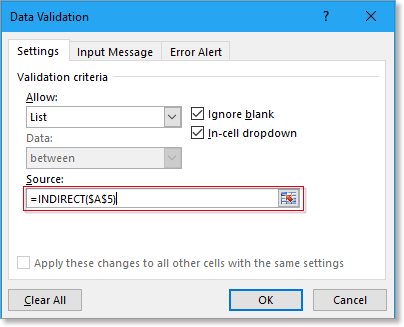
8. клацання OK. Тепер створено другий випадаючий список. Дивіться скріншоти: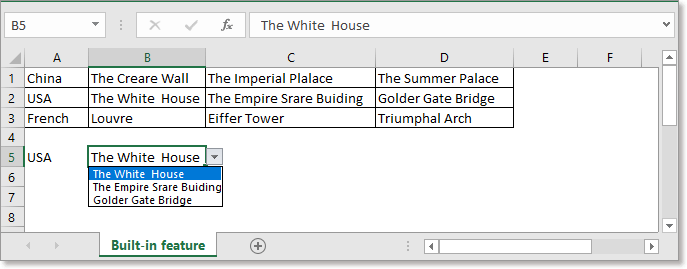
Якщо ви хочете створити випадаючий список з іншого набагато швидше і простіше, Динамічний розкривний список of Kutools для Excel стане для вас хорошим помічником.
| Kutools для Excel, з більш ніж 300 зручні функції, полегшує вам роботу. | ||
після безкоштовна установка Kutools для Excel, виконайте наведені нижче дії.
1. По-перше, розмістіть вихідні дані, як показано на знімку екрана
2. Виберіть дані, натисніть Кутулс > Випадаючий список > Динамічний розкривний список.
3. У діалоговому вікні, що з’являється, поставте галочку Режим A: Розкривний список, що залежить від 2 рівнів , а потім поставте прапорець Список горизонтального розміщення і виберіть діапазон виводу (кількість вихідних стовпців має дорівнювати кількості стовпців вихідних даних. Клацніть Ok.
Тепер створений залежний розкривний список.

Як кольорово розкривний список у Excel?
У Excel створення розкривного списку може вам дуже допомогти, і іноді вам потрібно кольорово кодувати значення випадаючого списку залежно від вибраного. Наприклад, я створив випадаючий список назв фруктів, коли я вибираю Apple, мені потрібно, щоб клітинка автоматично пофарбувалась червоним кольором, а коли я вибираю оранжевий, клітинку можна пофарбувати оранжевим ...
Як встановити / показати попередньо вибране значення для випадаючого списку в Excel?
За замовчуванням загальний розкривний список, який ви створили, відображається пустим, перш ніж вибрати одне значення зі списку, але в деяких випадках вам може знадобитися показати або встановити заздалегідь вибране значення / значення за замовчуванням для випадаючого списку, перш ніж користувачі виберуть його із список...
Як автоматично оновлювати випадаючий список у Excel?
У Excel ,, якщо ви додаєте нові дані в клітинку нижче вихідного діапазону даних, відносний випадаючий список не може бути оновлений. Тут я розповім вам хороший спосіб автоматичного оновлення випадаючого списку при додаванні нових даних до вихідних даних.
Найкращі інструменти продуктивності офісу
Покращуйте свої навички Excel за допомогою Kutools для Excel і відчуйте ефективність, як ніколи раніше. Kutools для Excel пропонує понад 300 додаткових функцій для підвищення продуктивності та економії часу. Натисніть тут, щоб отримати функцію, яка вам найбільше потрібна...

Вкладка Office Передає інтерфейс із вкладками в Office і значно полегшує вашу роботу
- Увімкніть редагування та читання на вкладках у Word, Excel, PowerPoint, Publisher, Access, Visio та Project.
- Відкривайте та створюйте кілька документів на нових вкладках того самого вікна, а не в нових вікнах.
- Збільшує вашу продуктивність на 50% та зменшує сотні клацань миші для вас щодня!
